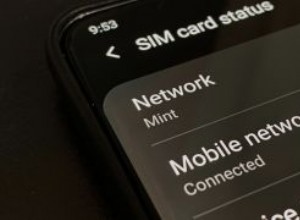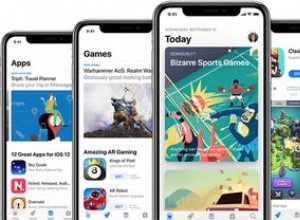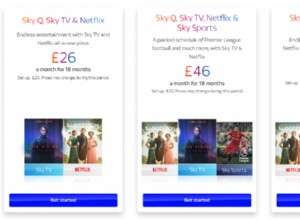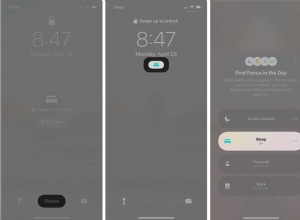أصبح اتجاه تخصيص شاشتك الرئيسية أكثر شيوعًا في iOS ، ويختار بعض المستخدمين إضافة رموز تطبيقات مخصصة إلى شاشتهم الرئيسية باستخدام تطبيق Shortcuts في iOS 14 والإصدارات الأحدث.
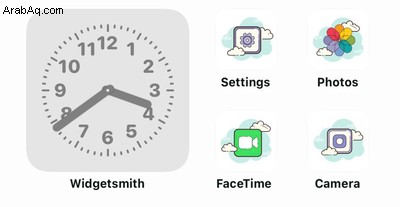
شاشة رئيسية مخصصة تم نشرها بواسطة @ BenZhu8. رموز السحابة المخصصة من icons8.
يتيح لك استبدال رموز التطبيقات الافتراضية بصور من اختيارك تخصيص مظهر شاشتك الرئيسية بحرية. قبل اتباع هذا الدليل ، ستحتاج إلى البحث عن أو إنشاء صورة لرمز تطبيق الشاشة الرئيسية الجديد ، وهناك الكثير من الأشكال البديلة المتاحة للتنزيل عبر الإنترنت.
توضح الخطوات التالية كيف يمكنك إضافة رمز مخصص ، لأي تطبيق تختاره ، إلى الشاشة الرئيسية. تتضمن العملية بشكل فعال إنشاء اختصار لفتح تطبيق ، ثم إضافة صورة إلى هذا الاختصار على الشاشة الرئيسية.
مقطع فيديو تعليمي لأيقونات التطبيقات والأدوات
لقد صنعنا أيضًا مقطع فيديو يستعرض موضوع الأدوات والشاشات الرئيسية بالإضافة إلى أيقونات التطبيقات المخصصة.
إذا كنت ترغب في التخطي إلى القسم الذي ننتقل إليه خطوة بخطوة حول كيفية تخصيص رمز التطبيق الخاص بك ، فهو موجود في الطابع الزمني 3:58. ولكن قبل الشروع في هذه الخطة ، يجب أن تفهم أن هناك نوعين من القيود الرئيسية في هذه التقنية.
القيود
- النقر على أيقونات التطبيقات المخصصة يؤدي إلى تشغيل الاختصارات أولاً ، ثم التطبيق
- شارات عدم وجود إشعار
إذا كنت تشعر أن التعرض للطرد من تطبيق Shortcuts وإليه كلما فتحت تطبيقًا برمز مخصص أمر مزعج ، فقد يكون من الأفضل إنشاء اختصارات فقط للتطبيقات التي لا تستخدمها بشكل متكرر أو لا تستخدمها على الإطلاق.
يمكن أن تكون الاختصارات تطبيقًا معقدًا للاستخدام ، حيث تتيح للمستخدمين إنشاء عمليات متعددة الخطوات للتشغيل على أجهزتهم ، ولكن في هذه الحالة ، يتضمن الاختصار مكونًا أساسيًا واحدًا فقط.
- قم بتشغيل الاختصارات التطبيق على جهاز iPhone أو iPad.
- اضغط على + في الزاوية العلوية اليمنى من الشاشة.
- انقر على إضافة إجراء .
- استخدم حقل النص للبحث عن فتح التطبيق .
- حدد فتح التطبيق .
- انقر على اختيار .
- استخدم البحث عن التطبيق الذي تريد تغيير رمزه وحدده.
- اضغط على النقاط الثلاث في الزاوية العلوية اليمنى.
- انقر على إضافة إلى الشاشة الرئيسية .
- اضغط على أيقونة تطبيق العنصر النائب.
- من القائمة المنسدلة ، حدد التقاط صورة ، اختر صورة ، أو اختر ملفًا ، حسب مكان صورة رمز التطبيق البديل.
- حدد صورتك البديلة.
- في حقل النص ، أعد تسمية التطبيق بالشكل الذي تريده أن يظهر على الشاشة الرئيسية.
- انقر على إضافة .
- انقر على تم . تم الآن إنشاء الاختصار الخاص بك.
- العودة إلى الشاشة الرئيسية.
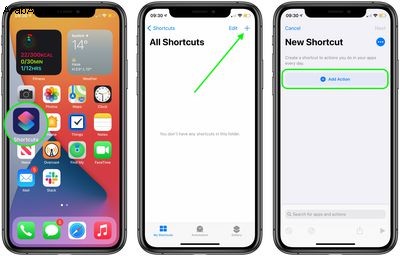
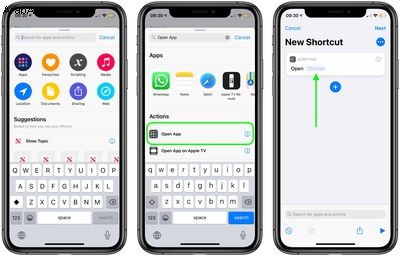
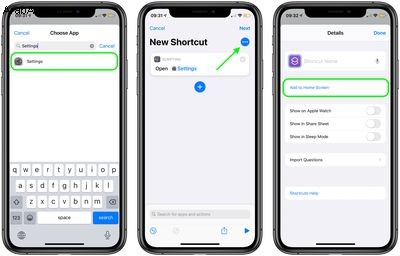
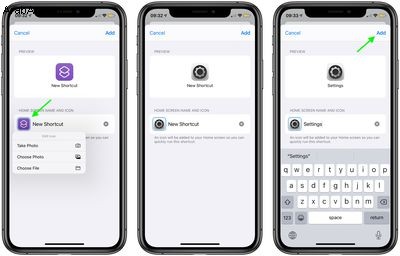

إذا كان لديك التطبيق بالفعل على شاشتك الرئيسية ، فسيكون لديك الآن رمزان. للاحتفاظ بالرمز الذي تم إنشاؤه حديثًا فقط ، ما عليك سوى نقل الرمز القديم إلى مكتبة التطبيقات. يجب ألا تحذف التطبيق الأصلي.
نظرًا لأن هذه العملية قد تستغرق وقتًا طويلاً ، خاصةً عندما تتضمن البحث عن رموز مخصصة أو إنشاءها ، فمن المحتمل ألا ترغب في القيام بذلك مع كل تطبيق.